DMM ビットコインで口座開設する手順をたくさんの画像付きで解説します。
申し込みにかかる時間は10分、取引きができるようになるまで最短で1時間。
- とにかく早く口座開設したい
- 手順がよくわからない
- スムーズに手続きしたい
実際にDMMビットコインで口座開設をして気づいた注意点もバッチリまとめました。
この記事を見ながら進めれば、どんな人でも簡単に口座開設できますよ。
 ワクト
ワクトサクッと口座開設が完了します。費用は0円です。
DMMビットコインの口座開設をするのに必要な書類

DMMビットコインの口座開設には身分証明書とスマホ(できればPCも)があればOK。
ただ必要な書類は、本人確認のアップロード方法によって少し変わります。
DMM ビットコインの本人確認は「スマホでスピード本人確認」と「本人確認書類アップロード」の2パターン。
今回は本人確認書類アップロードを進めましたが、スマホでスピード本人確認の方が圧倒的に楽です。
 ワクト
ワクトスマホでスピード本人確認は口座開設のスピードが最短1時間で完了します!
本人確認書類アップロードの場合は2点
本人確認書類アップロードは、スマホで撮った画像をウェブにアップロードする方法。
下記の書類の中から2点必要です。
- 運転免許証
- パスポート
- 在留カード
- 特別永住者証明書
- 住民基本台帳カード
- ※各種保険証
- ※住民票の写し
- ※年金手帳
- ※印鑑登録証明書
- ※その他官公庁から発行又は発給された書類(当社が本人確認書類として認めたもの)
※がついている書類は「氏名・現住所・生年月日」が記載されているもの限定
上記の書類であれば、組み合わせの指定はありません。ちなみにこの記事では、運転免許証+保険証の2点を提出しています。
あと、本人確認書類アップロードの場合は、口座開設が完了するまで2〜3日かかります。
 ワクト
ワクト申し込み後に郵送物で「認証コード」を受け取る必要があるため、急ぎの人はおおすすめしません。
スマホでスピード本人確認を利用する場合は1点のみでOK
スマホでスピード本人確認はスマホを使って、ナビに従い撮影をしていく方法です。
必要な身分証明書が1点だけでいいのは楽ですよね。
ただし、スマホでスピード本人確認を利用する場合は、身分証が次の4種類に限定されるので注意してください。
- 運転免許証
- マイナンバーカード
- パスポート
- 在留カード
身分証の選択肢が少ないものの、操作も楽だし開設スピードも早いです。
ただしスピード開設の条件として、7:00〜22:00の間に口座開設を申し込まないといけません。
 ワクト
ワクトすぐに口座開設したいのなら、スマホでスピード本人確認がおすすめ。
DMMビットコインの口座開設は4STEPで完了
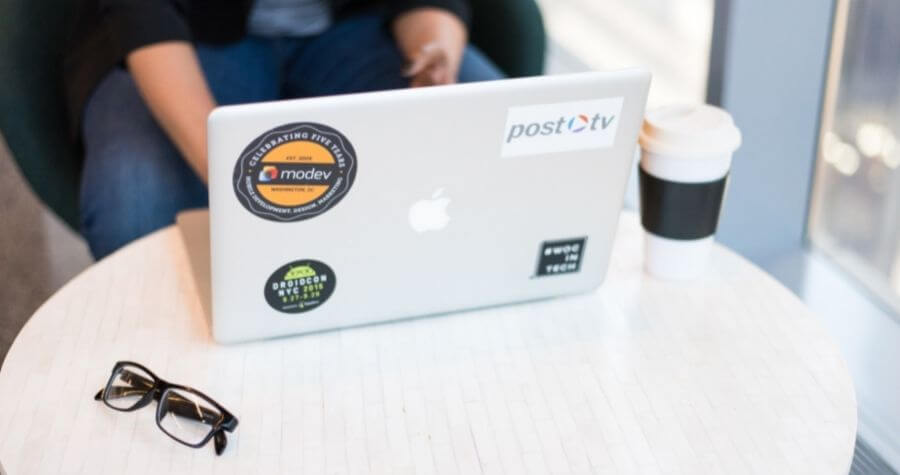
DMM ビットコインの口座開設は下記の流れで完了します。
- メールアドレス登録
- 基本情報の入力(パスワード含む)
- 必要書類のアップロード
- 携帯電話番号で認証(SMS認証)
 ワクト
ワクト特に難しいことはないので気楽に進めてください。
①:メールアドレス登録

まずはDMM ビットコインのサイトから「無料口座開設」へ進みましょう。
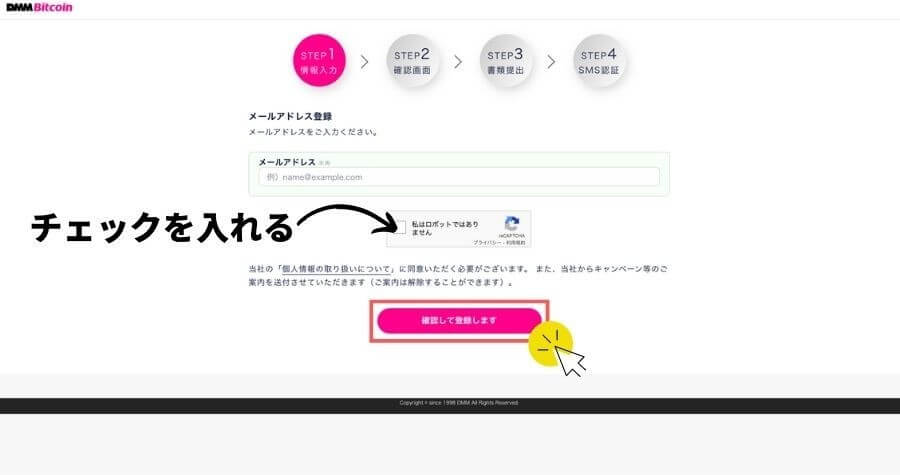
メールアドレスを入力し、チェックを入れて「確認して登録します」をクリック。
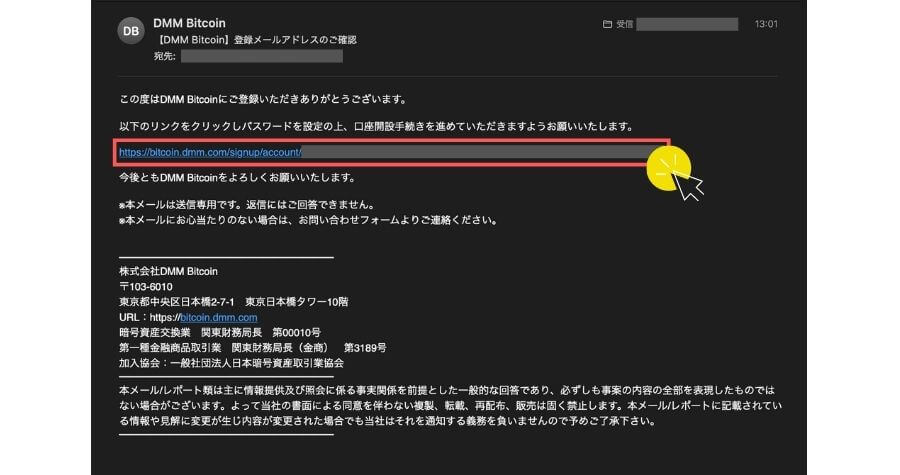
DMMビットコインからメールが届くので、記載されているURLをクリックしてください。
 ワクト
ワクト次は基本情報の入力です。
②:基本情報の入力(パスワード含む)
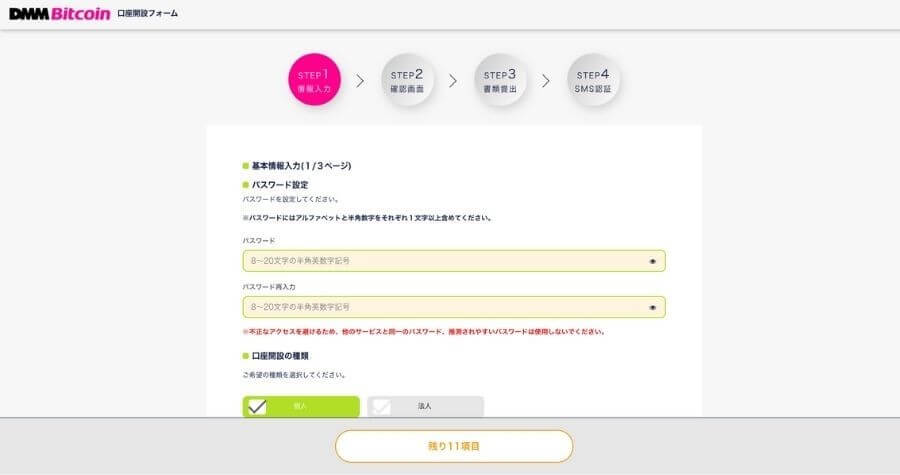
まずはパスワード設定。アルファベットと半角数字の組み合わせで作成してください。
 ワクト
ワクトパスワードを忘れたらアプリにログインできないってトラブルも、、、
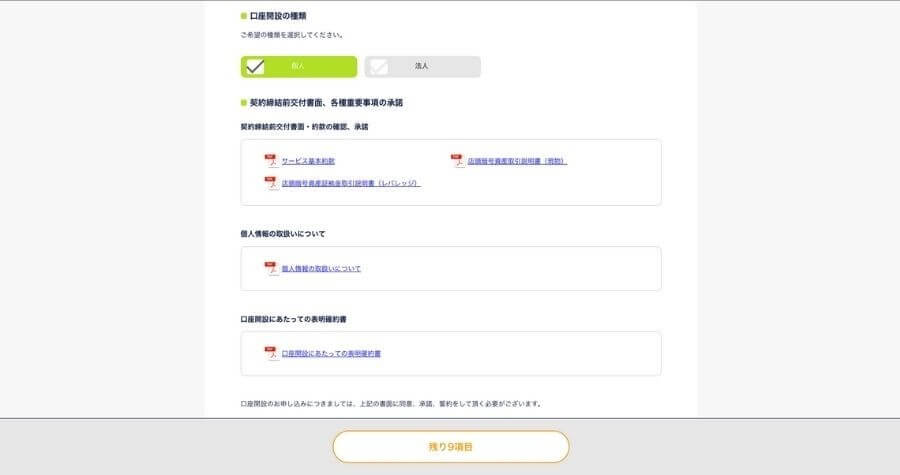
口座の種類を選択し、重要事項などを確認してください。
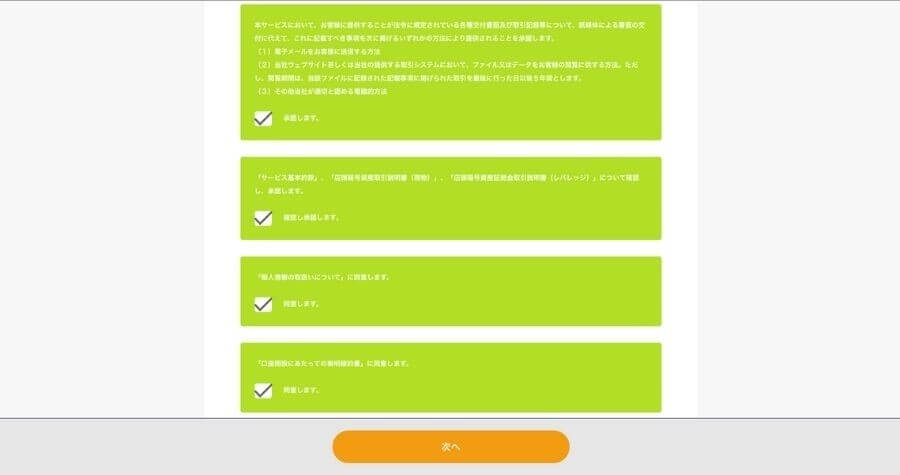
一通り確認したら、チェックを入れて「次へ」をクリック。
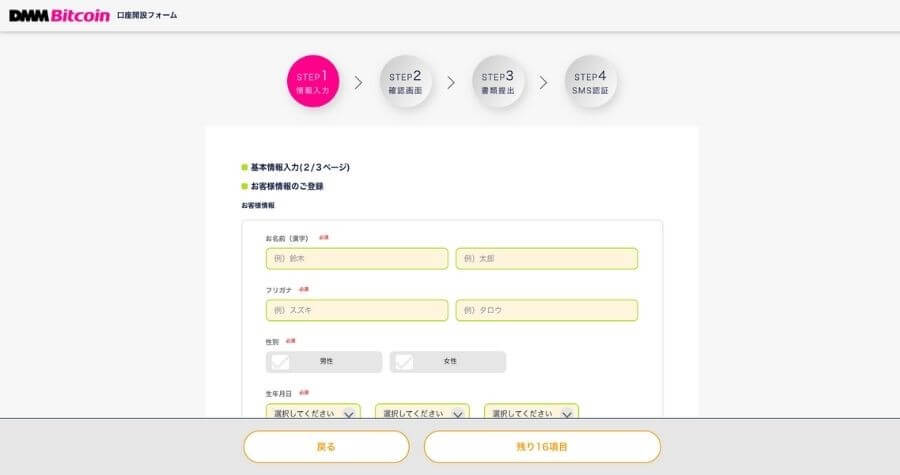
次は名前や住所の入力ですね。
必ず身分証に記載してある住所を記載しましょう。入力内容と身分証の内容が違うと、本人確認がうまくできません。
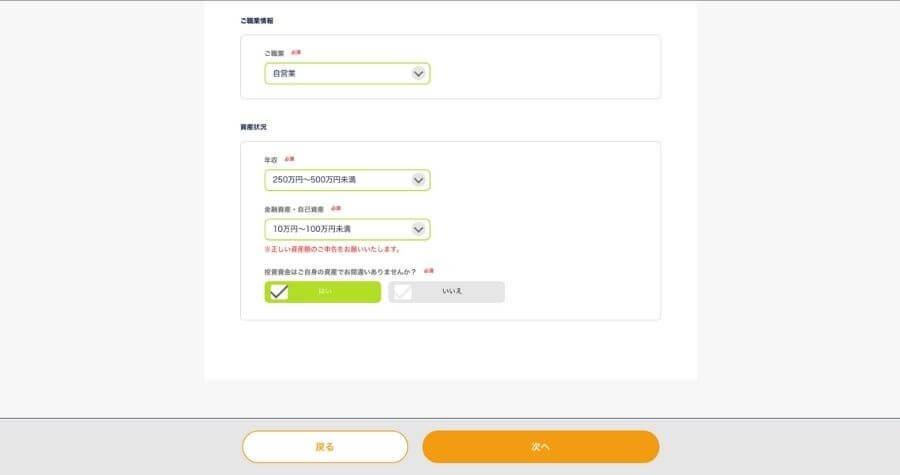
職業や収入などを選択します。
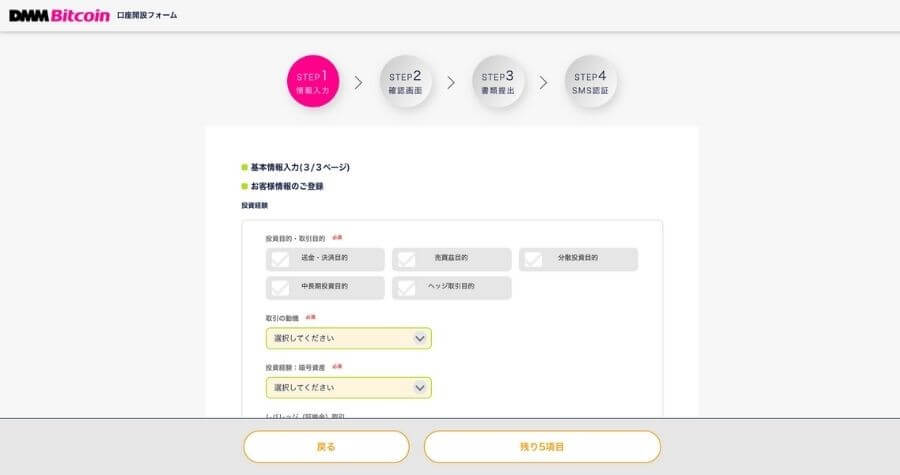
投資経験に関する内容ですね。
投資経験がなくても口座開設はできるので、正直に記入してOKです。
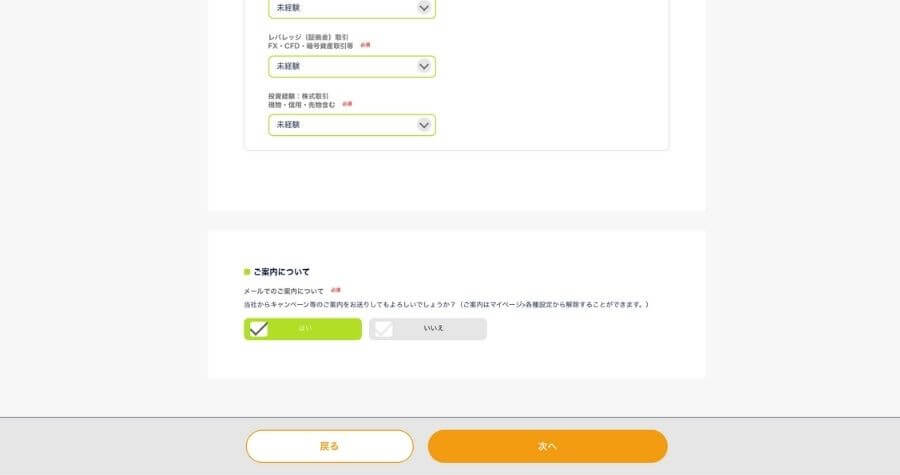
DMMビットコインからの案内メールが不要な場合は、チェックを外しておきましょう。
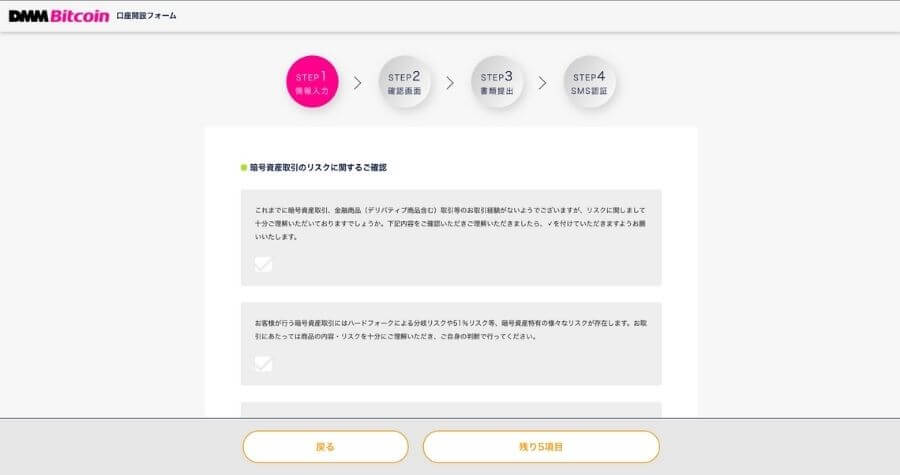
リスクについての確認など。サクッと読んでチェックを入れてください。
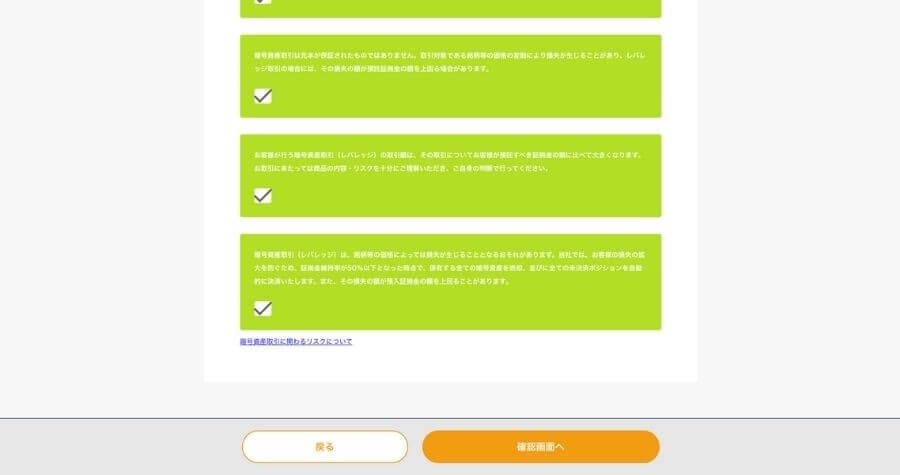
ここまで終わったら、今までの入力した内容の確認です。
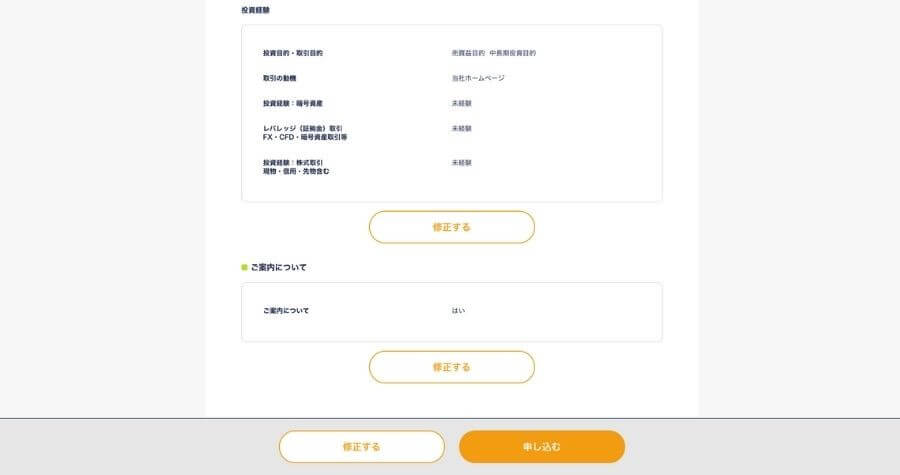
特に問題がなければ「申し込む」をクリックしてください。
 ワクト
ワクト特に住所や名前はしっかりチェックしておきましょう。
③:必要書類のアップロード
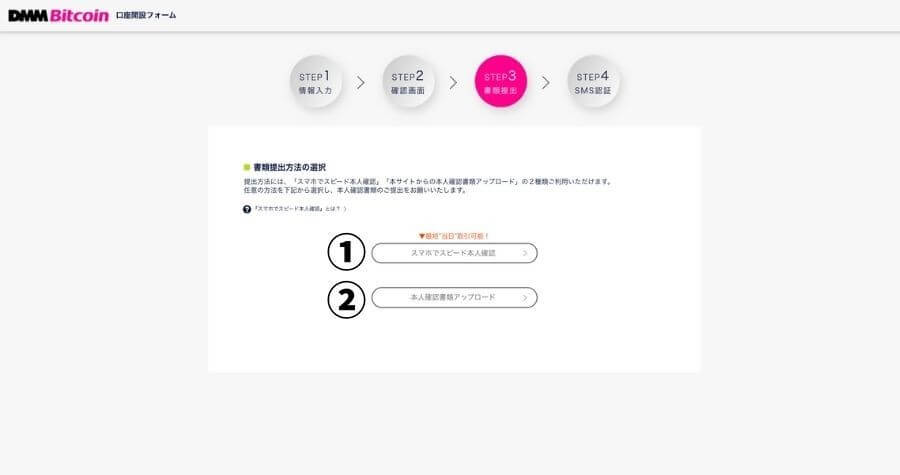
ここでは本人確認書類アップロードで進めていきます。
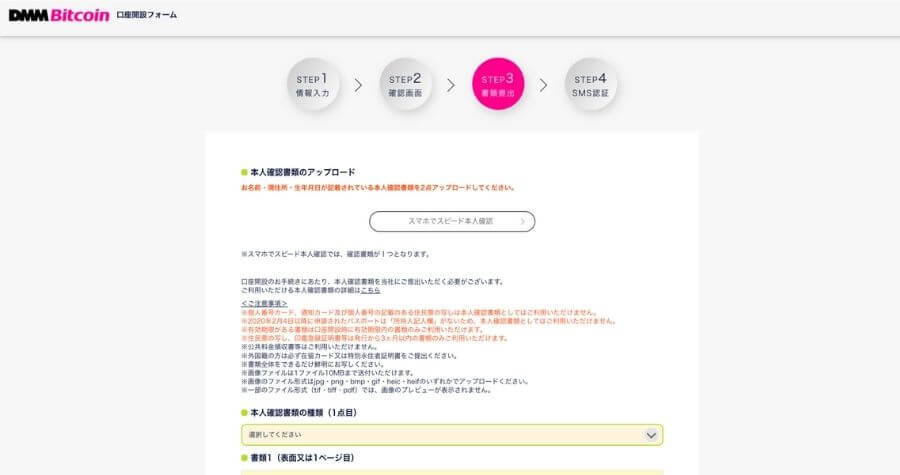
「氏名・現住所・生年月日」が記載されている身分証を2点アップロードしましょう。
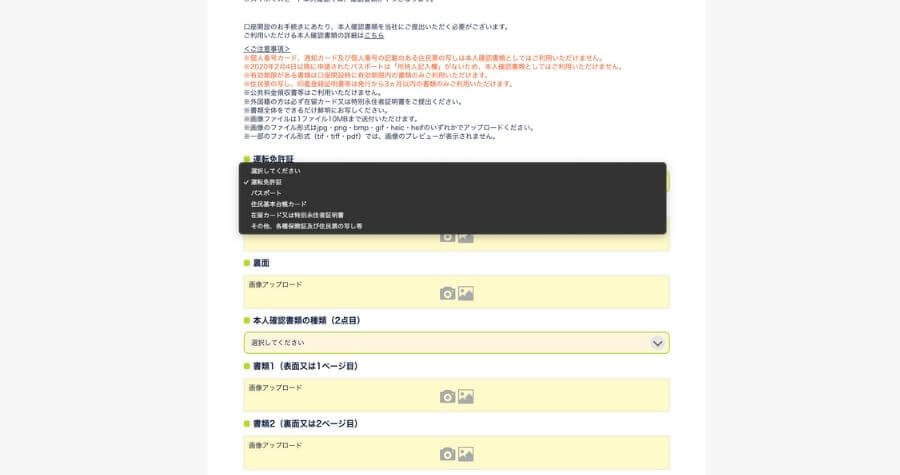
まずはアップロードする書類の種類を選択し、必要な分だけアップロードします。
- 免許証:オモテ
- 免許証:ウラ
- 保険証:オモテ
上記の組み合わせの場合は、全部で3枚になります。
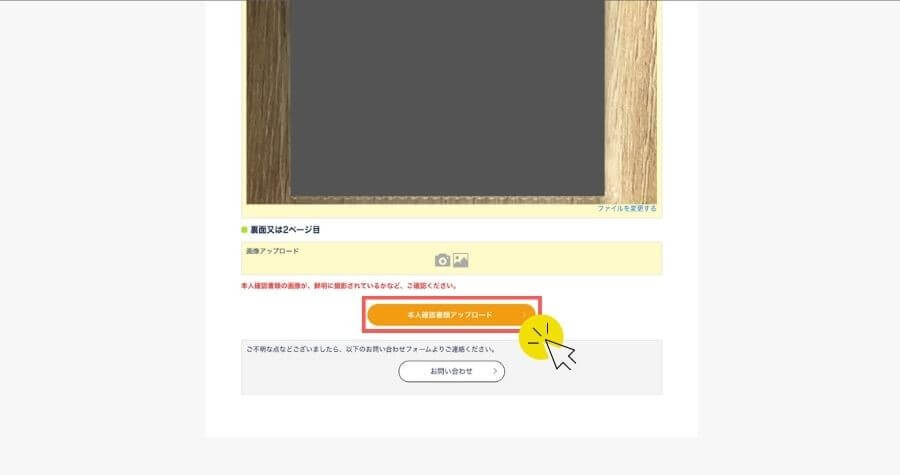
終わったら「本人確認書類アップロード」をクリックして先へ進みましょう。
次はマイナンバー確認書類の提出についてへまで進んでください。
スマホでスピード本人確認で進める場合の流れと注意点

スマホでQRコードを読み込めば、アップロード用の画面に移行します。
Androidの場合はそのままでOKです。
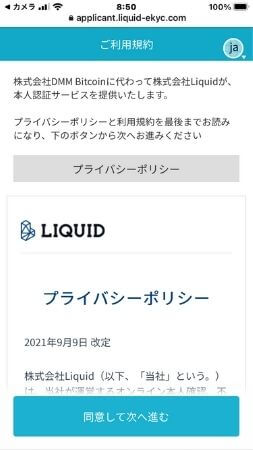
QRコードを読み込むと「LIQUID」という会社の本人に認証サービスに切り替わります。
そのまま進んで問題ないので「同意して次へ進む」を選んでください。
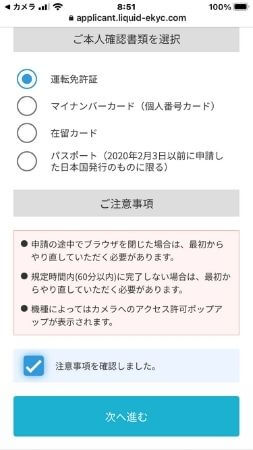
そのまま該当する身分証を選んで次に進みます。

そのままナビに従い順番に撮影をしていきます。

免許証の場合は裏面もですね。

斜めからのアングルも必要なのでガイドに従って撮影しましょう。
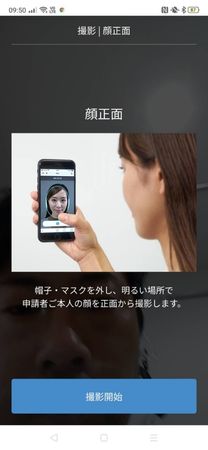
顔も撮影します。
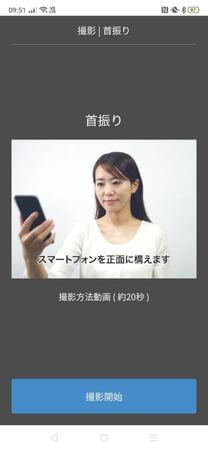
最後に指示に従ってカメラの前で右向きや、上向きのアングルを撮影します。
 ワクト
ワクト全てガイドに従うだけの簡単な撮影です。
マイナンバー確認書類の提出について
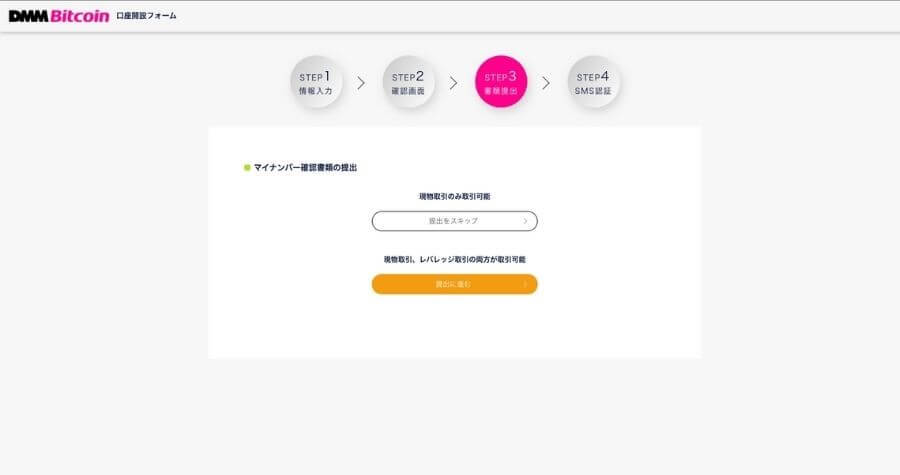
マイナンバー確認書類を提出することで「レバレッジ取引」が可能になります。
DMMビットコインのレバレッジ取引では、手持ちの金額の2倍の取引が可能になります。
ただし、利益が2倍になりますが、損益も2倍になるので初心者のうちは触らなくてOKです。
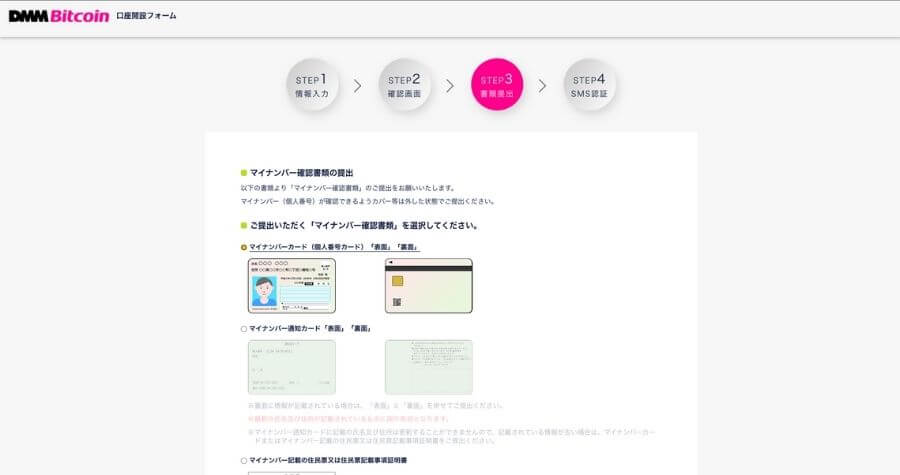
マイナンバーカードもしくは通知カードの「表面」と「裏面」をアップロードします。
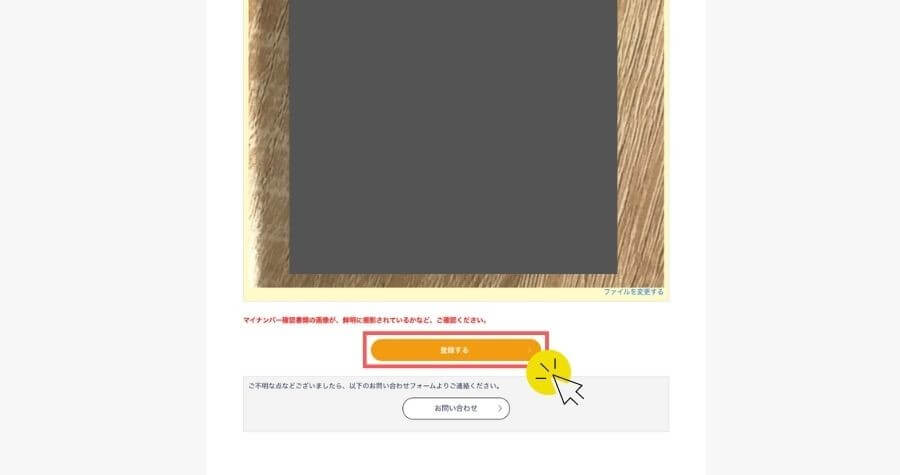
アップロードしたら「登録する」をクリックして完了。
 ワクト
ワクトあとからでも登録できるのでスルーでもOKです。
④:携帯電話番号で認証(SMS認証)
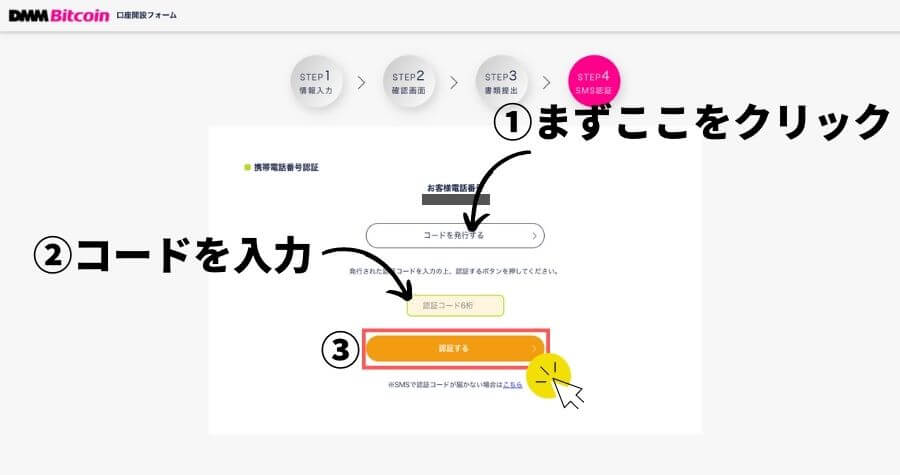
まず「コードを発行する」をクリックすると、スマホのSMSに認証コードが届きます。
そのコードを入力して「認証する」で完了です。

これでウェブ上の操作は完了です。
スマホでスピード本人確認を選んだ場合は、このあと口座開設完了メールが届きます!
 ワクト
ワクトあとは通知が届くのを待ちましょう。
郵便で書類が届いたら認証コードを入力
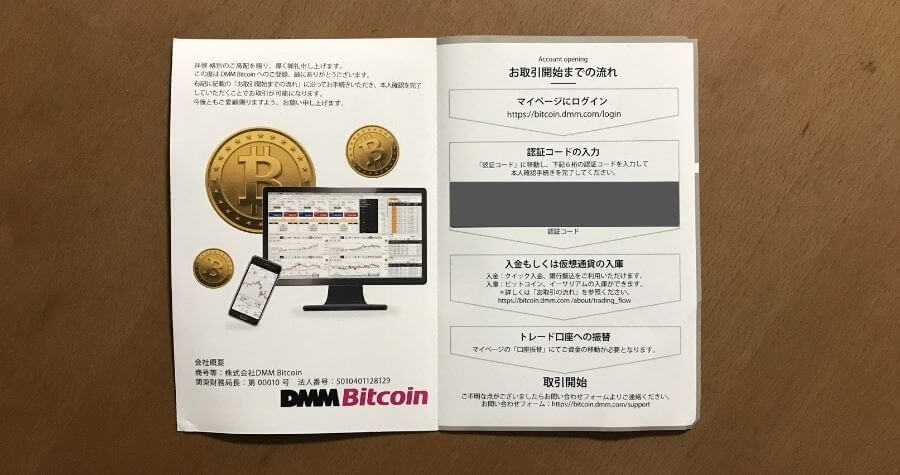
口座開設が完了した日から3日後にハガキ(認証コード)が届きました。
- 申し込み:11月21日
- 完了通知:同日
- ハガキ発送通知:同日
- ハガキ到着:3日後
ハガキは簡易書留なので、留守にしていると不在票での対応になります。
 ワクト
ワクト本人以外でも受け取り可能なので、誰かが家にいればOKです。
それではハガキに記載されているコードを入力していきます。
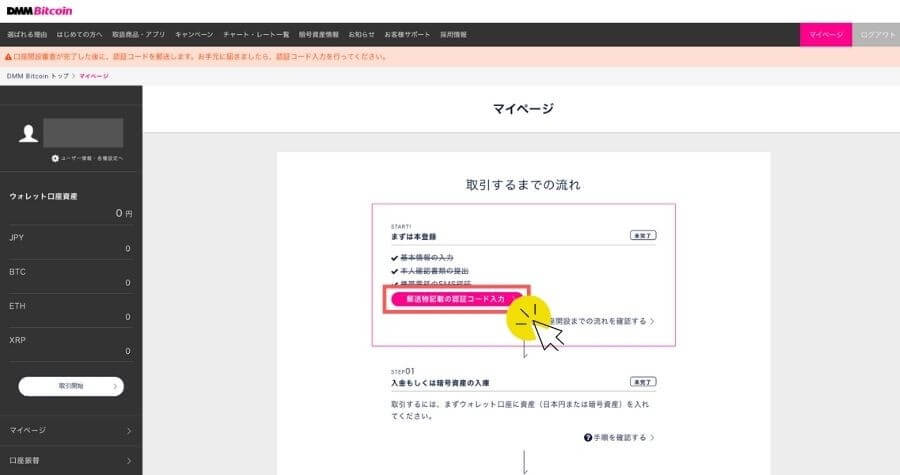
まずはDMMビットコインにログイン。
真ん中にある「郵送物記載の認証コード入力」を選びましょう。
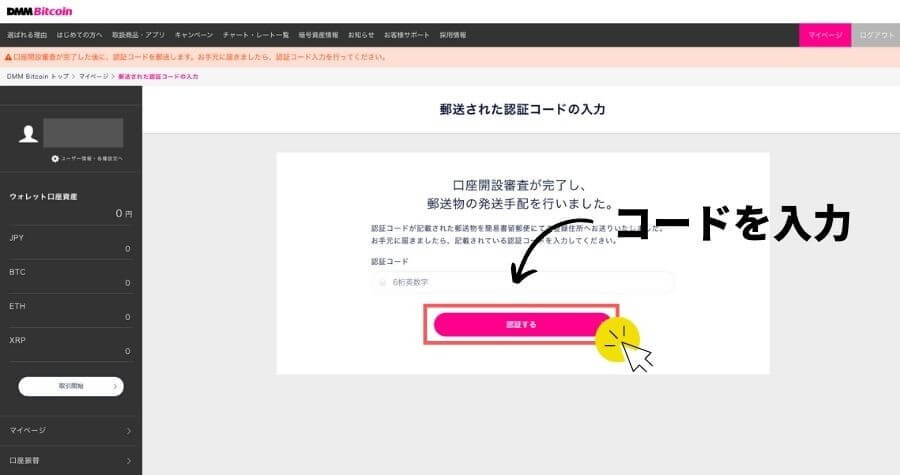
ハガキに記載してあるコードを入力して「認証する」をクリック。

以上で口座開設が完了しました。
 ワクト
ワクトやはりスマホでスピード本人確認の方が圧倒的に楽ですね〜
口座開設が完了したら2段階認証を強化しよう

DMM ビットコインの口座開設が完了したら、セキュリティ対策を強化しましょう。
設定は簡単なので口座開設が終わったらサクッとやっておくのがおすすめ。
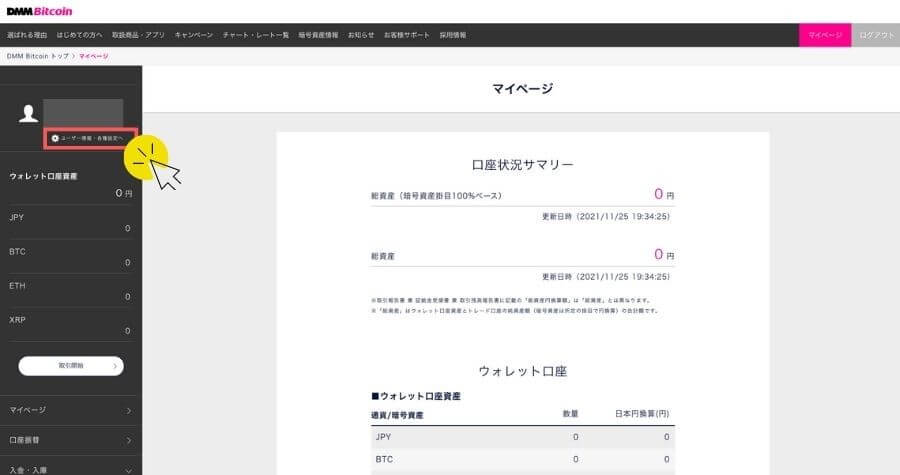
まずはDMM ビットコインのマイページにログイン。
ちょっと見えにくいですが、左上にある「ユーザー情報・各種設定へ」をクリック。

ページをスクロールすると、セキュリティ設定の項目に「2段階認証を設定する」があるのでクリックしてください。
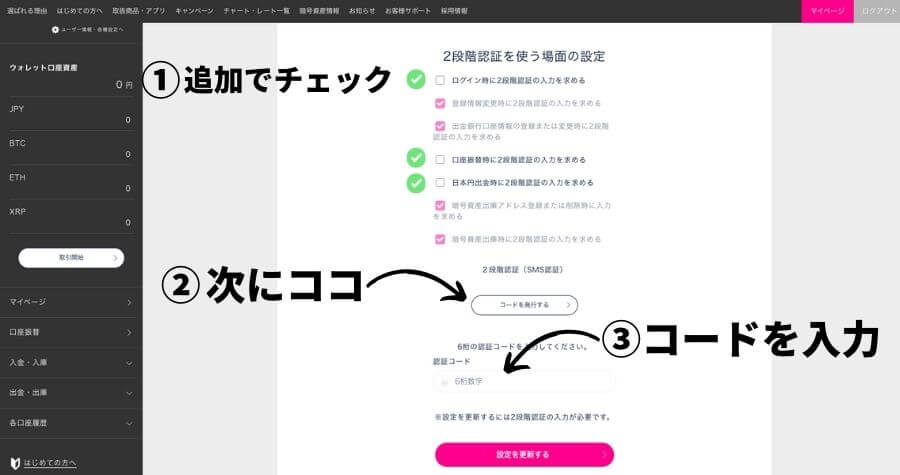
空欄になっている項目にもチェックを入れておきましょう。
次に「コードを発行する」をクリックして、スマホに届いた数字を入力しましょう。
入力したら「設定を更新する」をクリックして完了です。
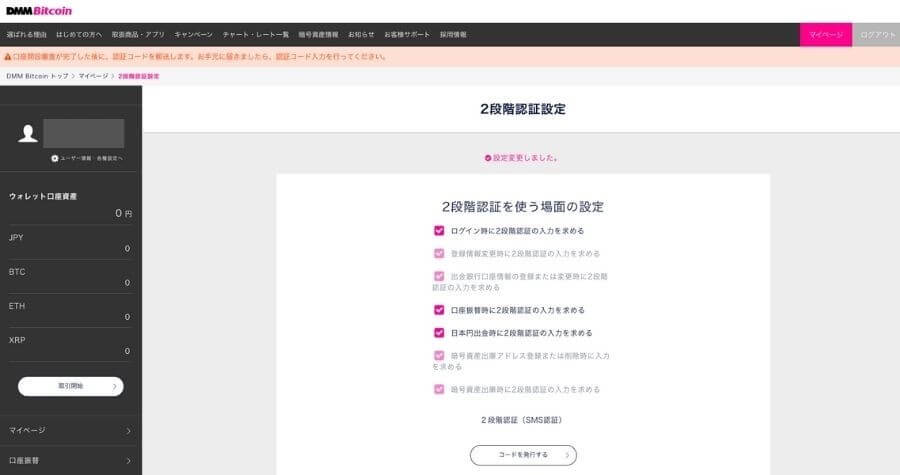
これでセキュリティ対策が強化できました。
ことあるごとにSMS認証があるのはウザイかもしれませんが、仮想通貨は大切な資産。セキュリティは重要です。
 ワクト
ワクトこれであとは購入の準備ができますね。
DMMビットコインのアプリをインストールして準備完了
DMM ビットコインの口座開設は終わりましたが、いざ仮想通貨の購入となると悩みますよね。
とはいえ悩んでいる時間ももったいないので、まず少額の通貨を購入。あとは少しずつ慣れていきましょう。
DMMビットコインは、さまざまな手数料が無料なので、まずは数百円からでも試してみてください。
⬇︎DMMビットコインへの入金方法はこちら

⬇︎仮想通貨を購入する方法はこちら

 ワクト
ワクト無理な購入をせずに楽しんでいきましょう。
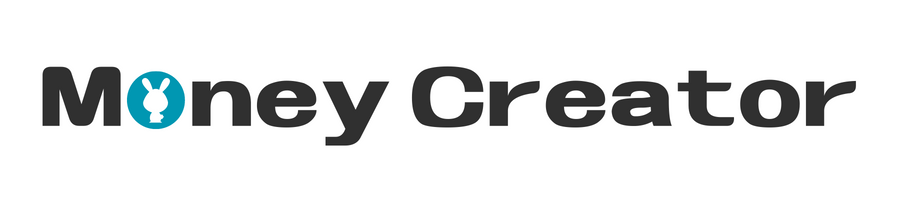





コメント